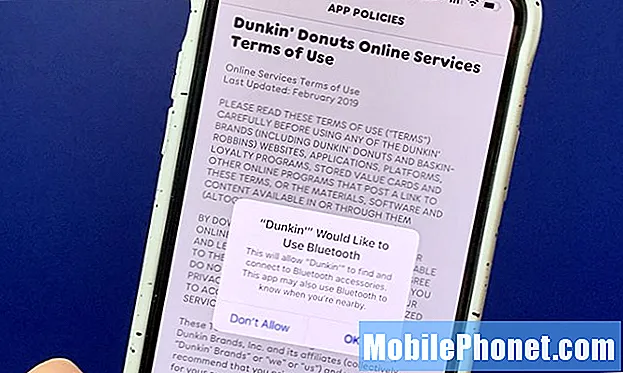Sadržaj
Galaxy S10 dolazi sa zadanom aplikacijom Samsung tipkovnica. Općenito, ova je aplikacija stabilna većinu vremena i samo s vremena na vrijeme imamo problema s njom. Ako u posljednje vrijeme primijetite da tipkovnica Galaxy S10 ne radi, ovaj je post za vas. Saznajte kako riješiti ovaj problem slijedeći naša predložena rješenja u nastavku.
Prije nego što nastavimo, želimo vas podsjetiti da, ako tražite rješenja za vlastiti problem #Android, možete nas kontaktirati putem veze na dnu ove stranice. Kad opisujete svoj problem, budite što detaljniji kako bismo mogli lako odrediti relevantno rješenje. Ako možete, ljubazno navedite točne poruke pogrešaka koje dobivate kako biste nam dali ideju odakle početi. Ako ste već isprobali neke korake za rješavanje problema prije nego što ste nam poslali e-poštu, obavezno ih spomenite kako bismo ih mogli preskočiti u odgovorima.
Kako popraviti da tipkovnica ne radi na Galaxy S10 | tipkovnica se ne prikazuje
Ako vaša Samsung tipkovnica ne radi ili nestaje bez vidljivog razloga, vrijeme je da pokušate riješiti problem. Slijedite korake u nastavku o tome što učiniti.
Popravka tipkovnice ne radi # 1: Ponovo pokrenite aplikaciju
Ako vam se dogodi da imate posla s nestalnom tipkovnicom, prvo što želite učiniti je ponovno pokrenuti bilo koju aplikaciju s kojom imate problema. To ne znači nužno da je riječ o problemu s tipkovnicom. Uzrok problema ponekad nije u aplikaciji tipkovnice, već u aplikaciji koja je koristi. Na primjer, ako se čini da aplikacija tipkovnice ne radi ispravno kada upotrebljavate samo aplikaciju za razmjenu poruka, razmislite o ponovnom pokretanju te aplikacije. Pod tim mislimo na prisilno zatvaranje aplikacije. Evo što možete učiniti:
- Na zaslonu dodirnite softversku tipku Nedavne aplikacije (onu s tri okomite crte s lijeve strane gumba Početna).
- Nakon što se prikaže zaslon Nedavne aplikacije, prijeđite prstom ulijevo ili udesno da biste potražili aplikaciju Postavke. Trebao bi biti ovdje ako ste ga već uspjeli pokrenuti. Zatim prijeđite prstom prema gore da biste je zatvorili. Ovo bi ga trebalo prisilno zatvoriti. Ako ga nema, jednostavno dodirnite Zatvori sve da biste također ponovo pokrenuli sve aplikacije.
Drugi način za prisilno zatvaranje aplikacije je ovaj:
- Otvorite aplikaciju Postavke.
- Dodirnite Aplikacije.
- Dodirnite ikonu Više postavki (ikona s tri točke, gore desno).
- Dodirnite Prikaži sistemske aplikacije.
- Pronađite i dodirnite aplikaciju Postavke.
- Dodirnite Prisilno zaustavi.
Tipkovnica ne radi popravljanje # 2: Izvršite soft reset (resetiranje)
Ako se problem vrati nakon ponovnog pokretanja same aplikacije, sljedeća stvar koju želite učiniti je meko resetiranje. To bi trebalo očistiti sustav i možda se riješiti i pogreške. Da biste to učinili, jednostavno pritisnite i držite tipke za uključivanje i isključivanje zvuka oko 10 sekundi. Nakon što se telefon ponovno pokrene, otpustite tipke. To je obično učinkovito za uklanjanje programskih pogrešaka koje su se razvile kada sustav neko vrijeme radi. Predlažemo da ponovo pokrenete svoj S10 koristeći ovu metodu barem jednom tjedno kako biste smanjili šanse za bugove.
Za neki Galaxy S10 možda postoji malo drugačiji način da se dođe do iste metode. Evo kako:
- Pritisnite i držite tipke za uključivanje i isključivanje glasnoće približno 10 sekundi ili dok se uređaj ne uključi. Ostavite nekoliko sekundi da se pojavi zaslon Maintenance Boot Mode.
- Na zaslonu Maintenance Boot Mode odaberite Normal Boot. Pomoću gumba za glasnoću možete se kretati kroz dostupne opcije, a donji lijevi gumb (ispod gumba za glasnoću) za odabir. Pričekajte do 90 sekundi da se resetiranje završi.
Popravka tipkovnice ne radi # 3: Očistite predmemoriju aplikacija tipkovnice
Brisanje predmemorije programske aplikacije još je jedan osnovni korak rješavanja problema koji možete učiniti u ovoj situaciji. U nastavku saznajte kako to učiniti.
- Otvorite aplikaciju Postavke.
- Dodirnite Aplikacije.
- Dodirnite ikonu Više postavki (ikona s tri točke, gore desno).
- Dodirnite Prikaži sistemske aplikacije.
- Pronađite i dodirnite aplikaciju Samsung tipkovnica (potražite odgovarajuću ako ne koristite ovu).
- Dodirnite Pohrana.
- Dodirnite gumb Izbriši predmemoriju.
- Ponovo pokrenite telefon i provjerite ima li problema.
Popravak tipkovnice ne radi # 4: resetiranje aplikacije tipkovnice
Ako aplikacija tipkovnice i dalje ne radi, morate slijediti prethodni korak brisanjem podataka aplikacije. To će vratiti aplikaciju na zadane vrijednosti. Evo kako:
- Otvorite aplikaciju Postavke.
- Dodirnite Aplikacije.
- Dodirnite ikonu Više postavki (ikona s tri točke, gore desno).
- Dodirnite Prikaži sistemske aplikacije.
- Pronađite i dodirnite aplikaciju Samsung tipkovnica (potražite odgovarajuću ako ne koristite ovu).
- Dodirnite Pohrana.
- Dodirnite gumb Obriši podatke.
- Ponovo pokrenite telefon i provjerite ima li problema.
Popravka tipkovnice ne radi # 5: Obrišite particiju predmemorije
Android ovisi o skupu privremenih datoteka pod nazivom sistemska predmemorija za brzo učitavanje aplikacija. Ako se ova predmemorija ošteti ili zastari, uređaj može iznenada zaostati, zamrznuti se ili pokazivati znakove sporih performansi. Ponekad se mogu pojaviti neuobičajeni kvarovi, kao i ukupne performanse sustava. Da biste osigurali da vaš S10 ima dobru sistemsku predmemoriju, predlažemo da ga očistite jednom u nekoliko mjeseci. Evo kako to učiniti:
- Isključite uređaj.
- Pritisnite i držite tipku za pojačavanje i Bixby tipku, a zatim pritisnite i držite tipku za uključivanje.
- Kada se prikaže zeleni logotip Androida, otpustite sve tipke (‘Instaliranje ažuriranja sustava’ prikazivat će se otprilike 30 - 60 sekundi prije prikazivanja opcija izbornika za oporavak Android sustava).
- Pritisnite nekoliko puta tipku za smanjivanje glasnoće da biste istaknuli "brisanje particije predmemorije".
- Pritisnite gumb napajanja za odabir.
- Pritisnite tipku za smanjivanje glasnoće dok se ne označi "yes" i pritisnite gumb za uključivanje / isključivanje.
- Kad je particija predmemorije brisanja gotova, istaknuto je "Ponovo pokrenite sustav sada".
- Pritisnite tipku za uključivanje / isključivanje da biste ponovno pokrenuli uređaj.
Popravka tipkovnice ne radi # 6: poništite postavke aplikacije
Neke su pogreške izravna posljedica zastarjelih ili netočnih postavki aplikacije. To se može dogoditi nakon što se izvrši ažuriranje ili kada dođe do promjena na cijelom sustavu. Da bi ispravno radile u sustavu, aplikacije moraju raditi s drugim sustavom ili zadanim aplikacijama. Ponekad zadana aplikacija može biti onemogućena iz nekog razloga što uzrokuje probleme s drugim aplikacijama. Da biste osigurali da su sve zadane postavke aplikacije na mjestu, pokušajte učiniti sljedeće:
- Otvorite aplikaciju Postavke.
- Dodirnite Aplikacije.
- Dodirnite Više postavki u gornjem desnom dijelu (ikona s tri točke).
- Odaberite Poništi postavke aplikacije.
- Ponovo pokrenite S10 i provjerite ima li problema.
Popravka tipkovnice ne radi # 7: Instalirajte ažuriranja aplikacije i Androida
Iako mnogi korisnici Androida nisu općenito poznati, instaliranje ažuriranja ponekad donosi i potrebne ispravke za poznate programske pogreške. Svakako ne odgađajte instalaciju ažuriranja sustava ili aplikacija. Prema zadanim postavkama, vaš S10 trebao bi vas obavijestiti o svim dostupnim ažuriranjima, ali u slučaju da isključite ovaj mehanizam, krajnje je vrijeme da ih ručno provjerite.
Da biste provjerili ima li ažuriranja za Android ili sustav:
- Otvorite aplikaciju Postavke.
- Dodirnite Ažuriranje softvera.
- Dodirnite Preuzmi i instaliraj.
- Pričekajte da uređaj provjeri ima li ažuriranja.
- Instalirajte ažuriranje.Ako nema novog ažuriranja, telefon bi vam to trebao reći.
Za uređaje Galaxy S10 s robnom markom ili one koje je osigurao vaš operater možda neće biti mogućnosti ručne provjere ažuriranja. Sve što morate učiniti je jednostavno potvrditi postoji li obavijest o ažuriranju i dopustiti instalaciju ažuriranja.
Da biste provjerili ima li ažuriranja za aplikaciju:
- Otvorite aplikaciju Trgovina Play.
- Dodirnite ikonu Više postavki (u gornjem lijevom kutu).
- Dodirnite Moje aplikacije i igre.
- Dodirnite gumb Ažuriraj sve.
Popravka tipkovnice ne radi # 8: Dizanje u siguran način
Provjera lošeg programa treće strane koji bi mogao biti uzrok problema nije loša ideja. Ako aplikacija tipkovnice prestane raditi nakon instalacije nove aplikacije, pokušajte je izbrisati iz sustava i vidjeti kako ide. Ako se ne možete sjetiti nijedne nedavne aplikacije koju ste dodali, pokušajte ponovo pokrenuti telefon u siguran način. Evo kako to učiniti:
- Pritisnite i držite tipku za uključivanje dok se ne pojavi prozor za isključivanje, a zatim otpustite.
- Dodirnite i zadržite Isključivanje dok se ne pojavi upit za siguran način, a zatim ga otpustite.
- Da biste potvrdili, dodirnite Sigurni način rada.
- Postupak može potrajati do 30 sekundi.
- Nakon ponovnog pokretanja, u donjem lijevom kutu početnog zaslona prikazuje se "Sigurni način rada".
Imajte na umu da su aplikacije trećih strana onemogućene u ovom načinu rada, pa su ono što možete koristiti predinstalirane aplikacije. Ako aplikacija keybaord ponovno počne raditi u sigurnom načinu, to znači da je problem zbog loše aplikacije. Deinstalirajte aplikaciju koju ste nedavno instalirali i pogledajte hoće li to popraviti. Ako problem ostane, upotrijebite postupak uklanjanja da biste identificirali prevarantu. Evo kako:
- Dizanje u siguran način.
- Provjerite ima li problema.
- Nakon što potvrdite da je kriva aplikacija treće strane, možete započeti deinstaliranje aplikacija pojedinačno. Predlažemo da započnete s najnovijim koje ste dodali.
- Nakon što deinstalirate aplikaciju, ponovo pokrenite telefon u uobičajeni način i provjerite ima li problema.
- Ako je vaš S10 i dalje problematičan, ponovite korake 1-4.
Tipkovnica ne radi Popravak # 9: Vraćanje na tvorničke postavke
Brisanje uređaja vraćanjem na tvorničke postavke u ovom trenutku može zvučati drastično, ali ovo je zapravo važan korak za rješavanje problema. Ne postoji izravni način da saznate koji kvar aplikacije ili softvera uzrokuje problem, pa je najbolje što možete učiniti jednostavno vratiti softver u stabilnije tvorničko stanje.
Vraćanjem na tvorničke postavke izbrisat će se osobni podaci poput fotografija, videozapisa, dokumenata, glazbe itd. Svakako ih sigurnosno kopirajte ako ih ne želite zauvijek izgubiti. Slijedite korake u nastavku za vraćanje uređaja S10 na tvorničke postavke. Ispod su dva načina za vraćanje uređaja S10 na tvorničke postavke:
Metoda 1: Kako resetirati uređaj Samsung Galaxy S10 putem izbornika Postavke
Ovo je najlakši način da obrišete svoj Galaxy S10. sve što trebate učiniti je otići u izbornik Settings i slijediti korake u nastavku. Ovu metodu preporučujemo ako nemate poteškoća s podešavanjem.
- Stvorite sigurnosnu kopiju svojih osobnih podataka i uklonite svoj Google račun.
- Otvorite aplikaciju Postavke.
- Pomaknite se do i dodirnite Općenito upravljanje.
- Dodirnite Resetiraj.
- Odaberite zadane postavke za tvorničke postavke.
- Pročitajte informacije, a zatim dodirnite Vrati na zadano za nastavak.
- Dodirnite Izbriši sve da biste potvrdili radnju.
Metoda 2: Kako resetirati hardver na Samsung Galaxy S10 pomoću hardverskih gumba
Ako je vaš slučaj da se telefon ne podiže ili se pokreće, ali izbornik Postavke nije dostupan, ova metoda može biti korisna. Prvo morate uređaj pokrenuti u način oporavka. Nakon što uspješno pristupite oporavku, tada započinjete pravi postupak glavnog resetiranja. Možda će vam trebati nekoliko pokušaja prije nego što pristupite oporavku, pa budite strpljivi i jednostavno pokušajte ponovno.
- Ako je moguće, napravite sigurnosnu kopiju svojih osobnih podataka prije vremena. Ako vas problem sprječava u tome, jednostavno preskočite ovaj korak.
- Također, želite biti sigurni da ste uklonili svoj Google račun. Ako vas problem sprječava u tome, jednostavno preskočite ovaj korak.
- Isključite uređaj. Ovo je važno. Ako ga ne možete isključiti, nikada se nećete moći pokrenuti u način oporavka. Ako ne možete redovito isključiti uređaj pomoću gumba za uključivanje, pričekajte dok se baterija telefona ne isprazni. Zatim napunite telefon 30 minuta prije pokretanja u način oporavka.
- Pritisnite i držite istovremeno tipku za pojačavanje i Bixby tipku.
- Dok još uvijek držite tipke za pojačavanje i Bixby, pritisnite i držite tipku za uključivanje.
- Sada će se pojaviti izbornik zaslona za oporavak. Kad to vidite, otpustite tipke.
- Upotrijebite tipku za stišavanje dok ne istaknete "Wipe data / factory reset".
- Pritisnite gumb za uključivanje / isključivanje da biste odabrali "Obriši podatke / vraćanje na tvorničke postavke."
- Upotrijebite tipku za smanjivanje glasnoće da biste označili Da.
- Pritisnite gumb napajanja da biste potvrdili vraćanje na tvorničke postavke.
Popravka tipkovnice ne radi # 10: Upotrijebite drugu aplikaciju za tipkovnicu
Teško je da vraćanje na tvorničke postavke neće riješiti problem s aplikacijom tipkovnice, ali u slučaju da to ne učini, sve što trebate jest prebaciti se na drugu aplikaciju na tipkovnici. Postoji puno dobrih alternativa standardnoj Samsung tipkovnici na vašem S10. Samo posjetite Trgovinu Play i potražite je. Googleova vlastita aplikacija Gboard također je nevjerojatna, pa probajte prvo.
Obavijestite nas ako ste jedan od korisnika koji naiđe na problem s vašim uređajem. Besplatno nudimo rješenja za probleme povezane s Androidom, pa ako imate problema sa svojim Android uređajem, jednostavno ispunite kratki upitnik u ovaj link a svoje ćemo odgovore pokušati objaviti u sljedećim objavama. Ne možemo jamčiti brzi odgovor, pa ako je vaš problem vremenski osjetljiv, pronađite drugi način da ga riješite.
Ako smatrate da je ovaj post koristan, pomozite nam širenjem vijesti svojim prijateljima. TheDroidGuy je također prisutan na društvenoj mreži, pa biste možda htjeli komunicirati s našom zajednicom na našim Facebook i Google+ stranicama.